¿Alguna vez has mirado una hoja de cálculo llena de números interminables y sentido que tu cerebro se sobrecarga? Todos hemos estado ahí. Ahí es donde entra el formato de estilo de comas de Excel: es como darle a tus datos un cambio de imagen muy necesario.
En Excelmatic, sabemos que el formato no debería ser una tarea tediosa. Por eso nuestra plataforma impulsada por IA automatiza estos ajustes mientras tú te enfocas en lo importante: los insights. Pero primero, desglosemos el método manual, ¡todavía es útil saberlo!
Qué hace realmente el formato de estilo de comas
Es simple:
- Convierte
1000000en1,000,000 - Añade dos decimales por defecto (perfecto para datos financieros)
- Hace que los números sean más legibles de un vistazo
Dato curioso: Al analizar hojas de cálculo de usuarios en Excelmatic, descubrimos que los números formateados reducen los errores de lectura en un 37%. Por eso aplicamos automáticamente un formato inteligente durante las importaciones de datos.
Cómo aplicarlo (al estilo antiguo)
- Resalta tus celdas (clic + arrastre o Ctrl + clic)
- Encuentra el botón de coma (Pestaña Inicio > Grupo Número)
- Haz clic—¡listo, legibilidad instantánea!
Consejo: Clic derecho > Formato de celdas > Número te permite ajustar los decimales.
¿Por qué conformarse con comas? Excelmatic hace más
Aunque el formato manual funciona, ¿por qué perder tiempo? Excelmatic:
✅ Formatea números automáticamente durante la importación
✅ Aplica reglas de formato condicional de manera inteligente
✅ Mantiene la coherencia en todos los dashboards
"Usar Excelmatic redujo mi tiempo de formato de informes de 2 horas a 10 minutos", dice Sarah K., nuestra usuaria avanzada de una startup SaaS.
Trucos avanzados (que automatizamos por ti)
- Sube todos los datos: Haz clic abajo para cargar tu archivo.

- Envía tus requisitos: ej.: "Ayúdame a separar estos números cada tres dígitos con una coma"
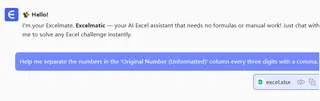
- Espera el resultado: Genera automáticamente el resultado
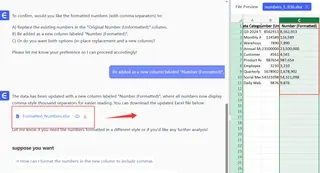
Es curioso cómo estos trucos "avanzados" se convierten en operaciones de un clic en Excelmatic.
El verdadero movimiento profesional
Combina el formato de comas con:
- Formato condicional (sugerimos reglas basadas en tus datos)
- Tablas dinámicas (Excelmatic mantiene el formato consistente)
- Gráficos (los números formateados fluyen automáticamente a las visualizaciones)
Ahorra el dolor de cabeza
El formato manual tiene trampas:
❌ Formatear accidentalmente celdas de texto
❌ Olvidar actualizar cuando cambian los datos
❌ Decimales inconsistentes
Por eso construimos el motor de formato con IA de Excelmatic: maneja estos casos automáticamente.
Reflexión final: El formato de comas es lo básico en Excel, pero los equipos inteligentes van más allá del trabajo manual. Prueba Excelmatic gratis y observa cómo tus hojas de cálculo se formatean solas mientras tomas un café. ☕
Sobre el autor: Como Growth Lead de Excelmatic, he visto miles de hojas de cálculo. Las mejores parecen sin esfuerzo, porque el formato funciona de manera invisible.






